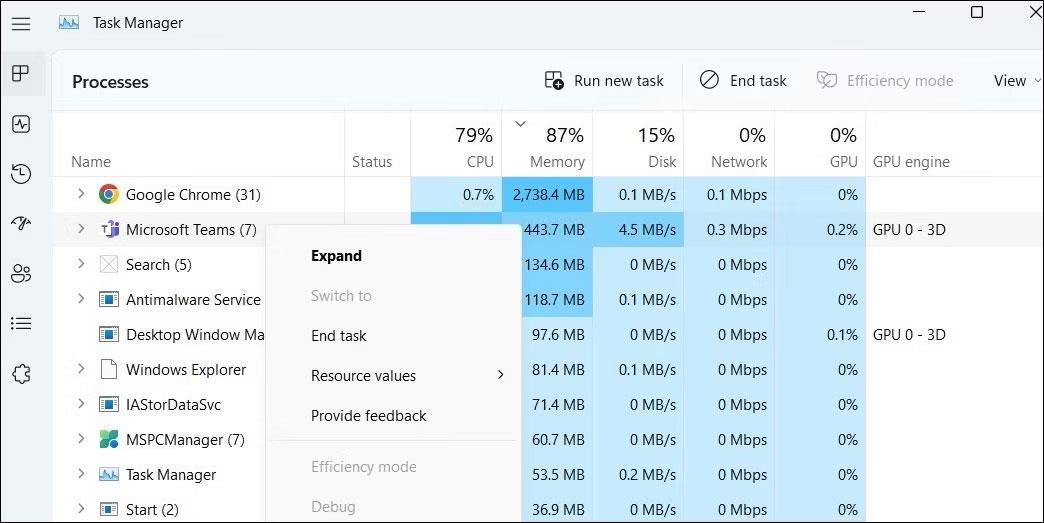Η χρήση της GPU σας αυξάνεται στο 100% ακόμα και όταν εκτελείτε διαδικασίες που χρησιμοποιούν λιγότερους πόρους στη συσκευή σας; Τα παιχνίδια που παίζετε καθυστερούν, τραυλίζουν και μερικές φορές κολλάνε, παρόλο που το υλικό που χρησιμοποιείτε είναι κορυφαίο; Όταν η Διαχείριση εργασιών ή λογισμικό γραφικών τρίτου κατασκευαστή δείχνει ότι η GPU σας είναι υπερφορτωμένη, αυτό μπορεί να οφείλεται σε πρόβλημα λογισμικού ή υλικού.
Σε αυτό το άρθρο, θα διερευνήσουμε τους λόγους για τους οποίους η GPU μπορεί να εκτιναχθεί στο μέγιστο όριο και τι μπορείτε να κάνετε για αυτό.
Γιατί η χρήση της GPU αυξήθηκε στο 100%;
Διάφοροι παράγοντες μπορούν να προκαλέσουν αύξηση της χρήσης GPU σας έως και 100%, όπως:
- Η GPU δεν έχει συνδεθεί σωστά.
- Η αστοχία υλικού μείωσε την απόδοση της κάρτας γραφικών.
- Υπερφορτώνετε τη GPU εκτελώντας περισσότερες εργασίες που χρησιμοποιούν περισσότερους πόρους από αυτούς που μπορεί να χειριστεί.
- Η ανάλυση και ο ρυθμός καρέ του παιχνιδιού έχουν οριστεί πολύ υψηλά.
- Ο κατασκευαστής της GPU κυκλοφόρησε πρόσφατα μια ενημέρωση προγράμματος οδήγησης που δεν έχετε εγκαταστήσει.
- Το κακόβουλο λογισμικό εξαντλεί σιωπηλά τους πόρους της GPU σας.
Δεδομένων αυτών των λόγων, ας ρίξουμε μια πιο προσεκτική ματιά στο πώς μπορείτε να περιορίσετε τη χρήση της GPU στο ελάχιστο.
6 τρόποι για να μειώσετε τη χρήση της GPU όταν αυξάνεται
Μπορείτε να εφαρμόσετε τις ακόλουθες διορθώσεις για να αποτρέψετε τη χρήση GPU από το να φτάσει το μέγιστο όριο:
1. Ελέγξτε για προβλήματα με το υλικό

GPU WINDFORCE
Αρχικά, βεβαιωθείτε ότι το πρόβλημα δεν προκαλείται από πρόβλημα με το υλικό της GPU. Για να το κάνετε αυτό, εκκινήστε σε ασφαλή λειτουργία στα Windows 11 ( ή Windows 10 ), η οποία φορτώνει μόνο τα απαραίτητα αρχεία και προγράμματα οδήγησης. Εάν η χρήση της GPU σας αυξάνεται επίσης σε ασφαλή λειτουργία, το πρόβλημα μπορεί να σχετίζεται με το υλικό. Επομένως:
- Βεβαιωθείτε ότι η GPU είναι σωστά τοποθετημένη στην υποδοχή PCI.
- Οι συνδέσεις ρεύματος έχουν συνδεθεί σωστά.
- Οι άλλες συνδέσεις δεν είναι χαλαρές.
- Η GPU δεν υπερθερμαίνεται.
Αφού ελέγξετε όλα τα παραπάνω και τίποτα δεν είναι ένοχος, ζητήστε από έναν εξειδικευμένο τεχνικό να ελέγξει τη GPU σας. Αλλά πριν το κάνετε αυτό, μπορείτε να δοκιμάσετε άλλες λύσεις που αναφέρονται στο άρθρο. μπορούν να σας βοηθήσουν να διορθώσετε το πρόβλημα.
Αντίθετα, η εκκίνηση της συσκευής σας σε ασφαλή λειτουργία θα λύσει πλήρως το πρόβλημα. τότε σημαίνει ότι υπάρχει πρόβλημα με το λογισμικό και δεν υπάρχει πρόβλημα με το υλικό. Επομένως, ας αρχίσουμε να εφαρμόζουμε τις υπόλοιπες διορθώσεις.
2. Σταματήστε την υπερφόρτωση της GPU
Μπορεί να πιέζετε τη GPU σας στο μέγιστο δυνατό, με αποτέλεσμα η χρήση της GPU να φτάνει το 100% στη Διαχείριση εργασιών. Πώς να διαπιστώσετε εάν αυτό ισχύει στην περίπτωσή σας; Κάπως εύκολο? Απλώς ελέγξτε τις απαιτήσεις GPU της διαδικασίας που καταναλώνει τους περισσότερους πόρους GPU στη Διαχείριση εργασιών.
Για παράδειγμα, εάν η χρήση της GPU αυξάνεται στο 100% ενώ παίζετε ένα συγκεκριμένο παιχνίδι, ελέγξτε τις προτεινόμενες ή απαιτούμενες απαιτήσεις συστήματος αυτού του παιχνιδιού. Εάν η ισχύς GPU που χρειάζεται ένα παιχνίδι είναι μεγαλύτερη από αυτή που μπορεί να προσφέρει η κάρτα γραφικών σας, το παιχνίδι πιθανότατα θα καταναλώσει όλη τη διαθέσιμη επεξεργαστική ισχύ. Επομένως, η χρήση της GPU μπορεί να φτάσει το όριό της.
Για να μειώσετε τη χρήση της GPU, αρκεί απλώς να κλείσετε μια τέτοια εργασία. Εδώ είναι τα βήματα που πρέπει να κάνετε για να το κάνετε αυτό:
1. Κάντε δεξί κλικ στο κουμπί Έναρξη των Windows και επιλέξτε Διαχείριση εργασιών .
2. Ταξινομήστε τις διεργασίες κατά χρήση GPU κάνοντας κλικ στη στήλη GPU.
3. Κάντε δεξί κλικ στη διαδικασία στο επάνω μέρος της λίστας και επιλέξτε Τέλος εργασίας.
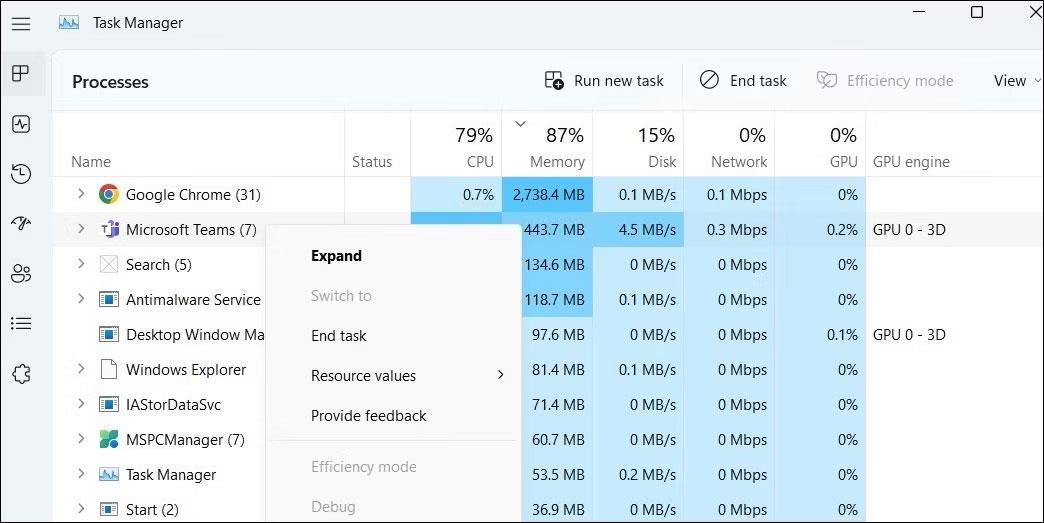
Κλείστε το Microsoft Teams χρησιμοποιώντας τη Διαχείριση εργασιών
Εάν το παραπάνω ζήτημα παρουσιάζεται μόνο για μια συγκεκριμένη διαδικασία, όπως όταν παίζετε ένα βιντεοπαιχνίδι, τότε θα πρέπει να βελτιστοποιήσετε τις ρυθμίσεις του παιχνιδιού για να έχετε την καλύτερη απόδοση χωρίς να υπερφορτώνετε τη GPU σας. Μειώστε την ανάλυση του παιχνιδιού και προσαρμόστε τον ρυθμό καρέ για να επιτύχετε ισορροπημένα αποτελέσματα. Επίσης, απενεργοποιήστε τις περιττές ρυθμίσεις όπως η επικάλυψη και η άμεση αναπαραγωγή.
3. Βεβαιωθείτε ότι η συσκευή δεν έχει μολυνθεί με κακόβουλο λογισμικό
Η παρουσία κακόβουλου λογισμικού μπορεί επίσης να επιβαρύνει τη GPU, η οποία είναι μια από τις πιο παραγνωρισμένες αιτίες υπερβολικής χρήσης πόρων. Κακόβουλο λογισμικό όπως ο αεροπειρατής κρυπτογράφησης εισβάλλει σε συσκευές με έναν μόνο στόχο: Χρήση πόρων συστήματος για εξόρυξη και άλλους σκοπούς. Αλλά πώς μπορείτε να μάθετε εάν η συσκευή σας έχει χακαριστεί; Κάπως εύκολο!
Στη Διαχείριση εργασιών της παραβιασμένης συσκευής, θα βρείτε μία ή περισσότερες σκιερές διεργασίες που χρησιμοποιούν πολλούς πόρους συστήματος. Επομένως, θα πρέπει να ακολουθήσετε τα βήματα που αναφέρονται παραπάνω και να φιλτράρετε τέτοιες σκιερές διαδικασίες. Μόλις εντοπιστούν, πραγματοποιήστε αναζήτηση σχετικά με αυτές στον ιστό για να δείτε εάν πρόκειται για προβληματικές διαδικασίες.
Εάν ναι, εκτελέστε σάρωση εκτός σύνδεσης του Microsoft Defender ή χρησιμοποιήστε ένα πρόγραμμα προστασίας από ιούς τρίτου κατασκευαστή για να τα εντοπίσετε και να τα αφαιρέσετε.
4. Ενημερώστε το πρόγραμμα οδήγησης της κάρτας γραφικών
Η επεξεργασία γραφικών υλικού μπορεί επίσης να επηρεαστεί από παλιά προγράμματα οδήγησης γραφικών. Επομένως, εάν δεν έχετε ενημερώσει το πρόγραμμα οδήγησης γραφικών σας εδώ και καιρό, τώρα είναι η ώρα να το κάνετε. Δεν είστε σίγουροι πώς να το κάνετε αυτό; Δείτε τις οδηγίες του Quantrimang.com σχετικά με τον τρόπο ενημέρωσης των προγραμμάτων οδήγησης κάρτας γραφικών . Εάν η ενημέρωση των προγραμμάτων οδήγησης γραφικών δεν σας βοηθήσει, θα πρέπει να τα απεγκαταστήσετε και να τα επανεγκαταστήσετε.
5. Απενεργοποιήστε την επιτάχυνση υλικού
Μια άλλη λιγότερο γνωστή αιτία κατανάλωσης πόρων GPU είναι η επιτάχυνση υλικού. Αυτή η διαδικασία περιλαμβάνει τη μεταφόρτωση εργασιών έντασης γραφικών σε εξειδικευμένο υλικό, όπως η GPU, για να μειωθεί ο φόρτος εργασίας στη CPU. Αν και βελτιώνει την απόδοση της CPU, προκαλεί πίεση στη GPU.
Πολλά προγράμματα, συμπεριλαμβανομένων προγραμμάτων περιήγησης ιστού, παιχνιδιών, λογισμικού γραφικής σχεδίασης και αμέτρητα άλλα, διαθέτουν αυτήν τη δυνατότητα. Επομένως, εάν βρείτε μια εφαρμογή που καταναλώνει πάρα πολλούς πόρους και έχει ενεργοποιημένη αυτήν τη δυνατότητα, θα πρέπει να την απενεργοποιήσετε.
6. Overclock της GPU
Η GPU σας λειτουργεί σε υπερχρονισμένες ρυθμίσεις; Αν ναι, αυτή μπορεί να είναι η αιτία του προβλήματος.
Όταν γίνεται λανθασμένα, το overclocking μπορεί να υποβαθμίσει σημαντικά την απόδοση της GPU. Οι GPU που είναι υπερφορτωμένες, δεν έχουν αρκετή ροή αέρα μέσω αυτών ή λειτουργούν με λάθος τάση είναι ευαίσθητες σε αστάθεια. Ακόμη χειρότερα, η χρήση της GPU σε τέτοιες περιπτώσεις μπορεί να προκαλέσει φυσική βλάβη στο υλικό.
Επομένως, εάν χρησιμοποιείτε τη GPU σας σε υπερχρονισμένες ρυθμίσεις, τώρα είναι η ώρα να αλλάξετε τις ρυθμίσεις της ξανά στις προεπιλεγμένες ρυθμίσεις. Θα πρέπει να υπερχρονίσετε τη GPU σας, αν είναι δυνατόν. Αν και δεν θα μπορείτε να έχετε την ίδια απόδοση με πριν, η αύξηση της συνολικής απόδοσης θα αποτρέψει τις αιχμές στη χρήση της GPU.